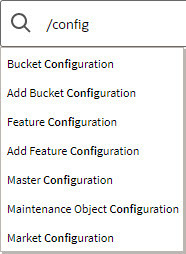Pesquisar
O campo Pesquisar da barra de ferramentas e o ícone de pesquisa permitem pesquisar itens de menu específicos ou, dependendo do produto, determinadas entidades de negócios.
Pesquisa Unificada
Se o produto tiver implementado a pesquisa unificada, você poderá usar a caixa de pesquisa da barra de ferramentas para procurar entidades de negócios. O recurso de pesquisa unificada é uma versão simplificada da pesquisa principal do produto que permite pesquisar registros usando texto em formato livre sem sair da página atual. Para consultas mais complexas, use o link fornecido como parte da caixa de pesquisa para navegar até o portal de pesquisa avançada do produto.

O tipo de entidade de negócios que você pode consultar e os filtros que você pode usar dependem da implementação de pesquisa unificada específica do produto. Por exemplo, se o produto suportar uma pesquisa de clientes com base em seu nome ou endereço, você pode digitar parte de um nome ou endereço para encontrar resultados correspondentes. Se uma opção de pesquisa unificada não estiver configurada para o produto ou você não tiver acesso de segurança para usá-lo, a caixa de pesquisa só poderá ser usada para procurar itens de menu.
-
Digite o texto de pesquisa em formato livre. Por exemplo, se a opção de pesquisa unificada do seu produto suportar uma pesquisa de clientes por nome ou endereço, o texto informado pode ser considerado como parte de um nome ou endereço.
-
Dependendo da configuração de pesquisa unificada do produto, você pode usar dica específicas para identificar explicitamente os critérios de filtragem. Por exemplo, um filtro de endereço pode ser associado ao nome de dica "ad:" permitindo que você seja mais explícito e digite "ad: main" para localizar registros por seu endereço. Clique no ícone de pesquisa na área de entrada de pesquisa para exibir as dicas configuradas para essa pesquisa. Você também pode clicar na seta para cima ao lado da dica para preencher automaticamente o texto da dica na pesquisa.
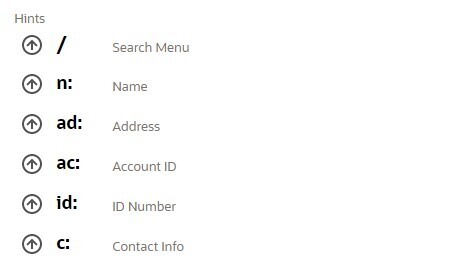
-
É possível usar texto ou dicas de formato livre, mas não ambos.
À medida que você digita em o texto, o aplicativo tenta localizar registros correspondentes e apresenta os melhores resultados para revisão. Você pode selecionar um registro na lista de resultados para navegar até o portal correspondente.
Se o produto tiver configurado mais de uma pesquisa unificada que você tem permissão para usar, uma das pesquisas será a pesquisa padrão. Clique no ícone de pesquisa na área de entrada de pesquisa para escolher outra opção de pesquisa. Depois de selecionar uma opção diferente, as dicas da pesquisa selecionada são mostradas e o link Pesquisa Avançada navegará até o portal de consulta configurado para a pesquisa selecionada.

Consulte a documentação específica do produto para obter mais informações sobre os recursos de pesquisa unificada do produto.
Consulte Noções Básicas sobre Pesquisa Unificada para entender melhor a configuração de pesquisa unificada.